Heim >häufiges Problem >Mac ohne Administratorkonto in macOS Monterey oder Big Sur? Das ist eine Lösung
Mac ohne Administratorkonto in macOS Monterey oder Big Sur? Das ist eine Lösung
- 王林nach vorne
- 2023-04-15 21:49:012105Durchsuche
Fehlen Sie ein Mac-Administratorkonto? Erstellen Sie ein neues Administratorkonto in macOS
Bei diesem Vorgang müssen Sie in den Wiederherstellungsmodus booten, um die Setup-Dateien von Ihrem Mac zu entfernen. Dadurch kann der macOS-Setup-Assistent erneut ausgeführt werden, sodass Sie ein neues Administratorkonto auf Ihrem Mac erstellen können. Dies funktioniert auf macOS Monterey und Big Sur und früher auf M1- und Intel-Macs.
-
- Booten Sie Ihren Mac im Wiederherstellungsmodus, indem Sie Ihren Mac neu starten und Befehl+R (Intel Mac) oder die Ein-/Aus-Taste (M1-Mac) gedrückt halten.
- Für M1-Macs wählen Sie „Optionen“ im angezeigten Boot-Menü
Geben Sie im Terminal den folgenden Befehl ein: cd /Volumes/Macintosh HD/var/db/- Als nächstes geben Sie den folgenden Befehl genau wie im Bild gezeigt ein:
- Booten Sie Ihren Mac im Wiederherstellungsmodus, indem Sie Ihren Mac neu starten und Befehl+R (Intel Mac) oder die Ein-/Aus-Taste (M1-Mac) gedrückt halten.
cd /Volumes/Macintosh HD/var/db/
- 接下来完全如图所示输入以下命令:
rm .AppleSetupDonerm .AppleSetupDone
- Starten Sie Ihren Mac neu und gehen Sie durch den Setup-Assistenten, als wäre Ihr Mac neu. Erstellen Sie ein neues Administrator-Benutzerkonto auf Ihrem Mac, das ein Administratorkonto sein wird
Sie erstellt nun ein neues Administratorkonto, bei dem es sich um ein völlig neues und völlig anderes Benutzerkonto als Ihr Standardbenutzerkonto handelt. Bei korrekter Vorgehensweise sind das Standardbenutzerkonto und alle Benutzerdaten weiterhin vorhanden.
Sie können dieses Administrator-Benutzerkonto verwenden, um sich bei Bedarf mit Administratoranfragen und Anmeldungen zu authentifizieren, oder Sie können das ursprüngliche Benutzerkonto ändern, um wieder zu einem Administratorkonto zu werden. Wir werden das als nächstes behandeln.
So richten Sie ein Standardbenutzerkonto als Administratorkonto in macOS ein
Möchten Sie Ihr ursprüngliches Mac-Benutzerkonto als Administratorkonto wiederherstellen? Es ist ganz einfach:
- Starten Sie Ihr neu erstelltes Administratorkonto, öffnen Sie dann das Apple-Menü und wählen Sie „Systemeinstellungen“
- Gehen Sie zu „Benutzer & Gruppen“ und klicken Sie auf das Vorhängeschloss-Symbol, um das Benutzerkonto zu ändern
- Wählen Sie das ursprüngliche Benutzerkonto aus, das Sie in Administratorkontoberechtigungen ändern möchten.
- Aktivieren Sie das Kontrollkästchen „Benutzern erlauben, diesen Computer zu verwalten“.
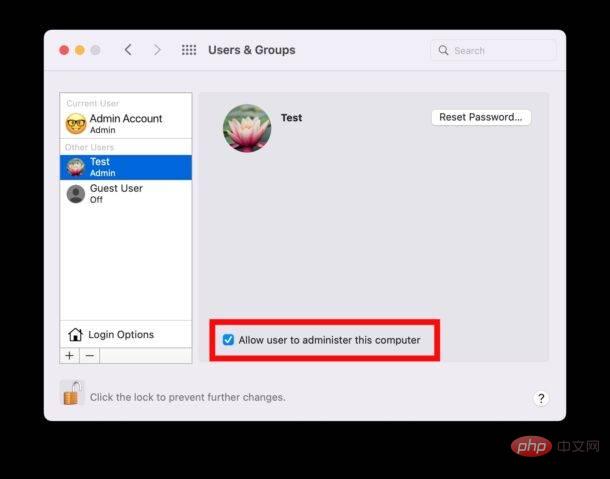
- Starten Sie Ihren Mac erneut. Melden Sie sich dieses Mal beim ursprünglichen Benutzerkonto an. das jetzt zum Administrator-Benutzerkonto aktualisiert wurde
Wenn Sie möchten, können Sie ein vorübergehend erstelltes Administrator-Benutzerkonto von Ihrem Mac löschen oder es als Backup-Administratorkonto oder sogar als einziges Administratorkonto behalten.
Wenn Sie in eine Situation geraten, in der das Administratorkonto zu einem Standardbenutzerkonto wird, stehen Ihnen andere Optionen zur Verfügung. Sie können beispielsweise
ein Standardbenutzerkonto über die Befehlszeile in ein Administratorkonto umwandeln, was besser geeignet ist fortgeschrittene Benutzer.
Das obige ist der detaillierte Inhalt vonMac ohne Administratorkonto in macOS Monterey oder Big Sur? Das ist eine Lösung. Für weitere Informationen folgen Sie bitte anderen verwandten Artikeln auf der PHP chinesischen Website!
In Verbindung stehende Artikel
Mehr sehen- Welche Ausbildungsstätten für PHP-Softwareentwickler gibt es?
- Was ist ein Dateiserver?
- Bei Microsoft-Apps unter Windows 11 22H2 treten nach der Wiederherstellung des Systems Probleme auf
- Wie deaktiviere ich die Suchhervorhebung in Windows 11?
- Das neueste Update von Microsoft Outlook für Android führt die Funktion zur Textvorhersage ein

